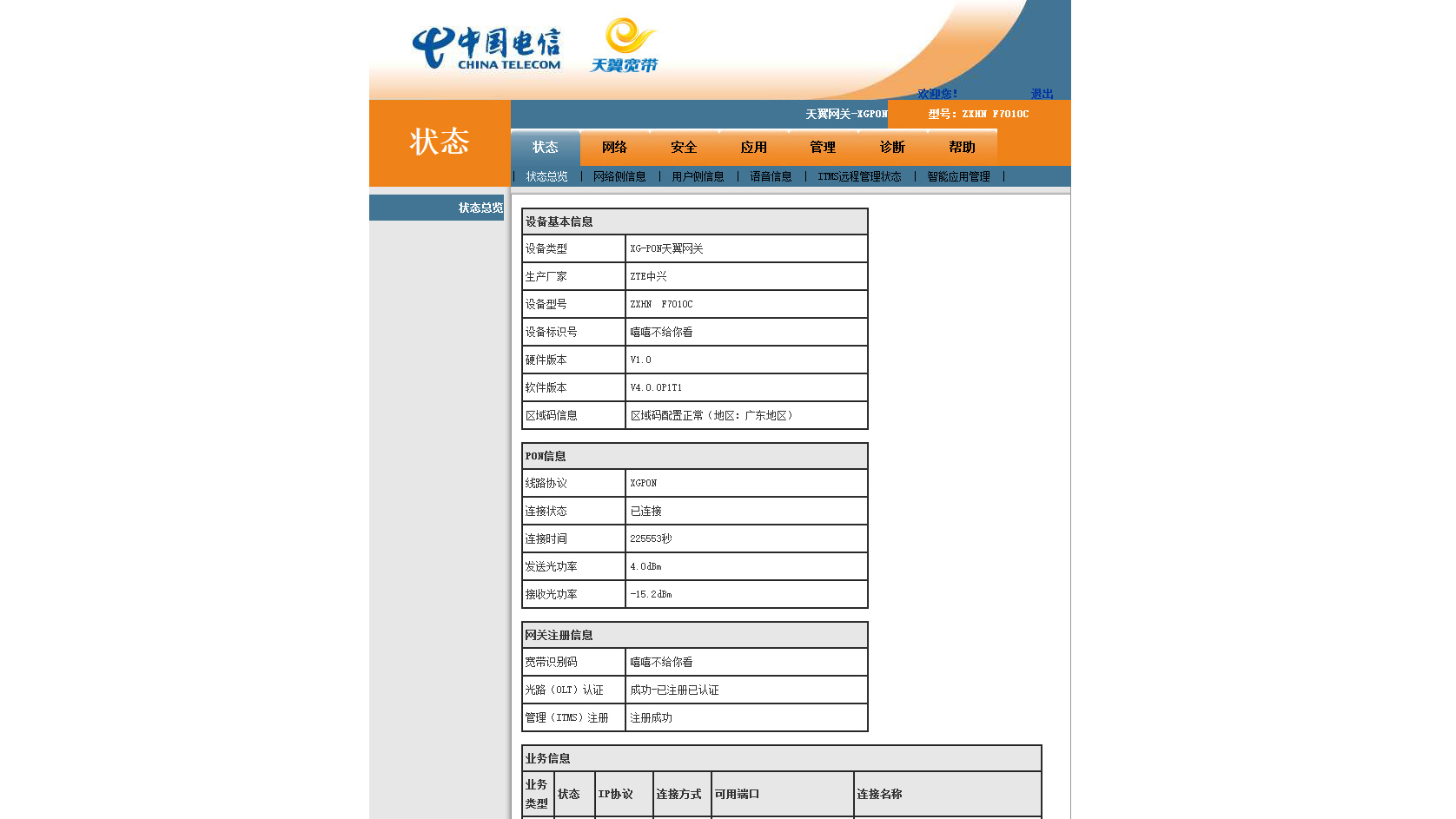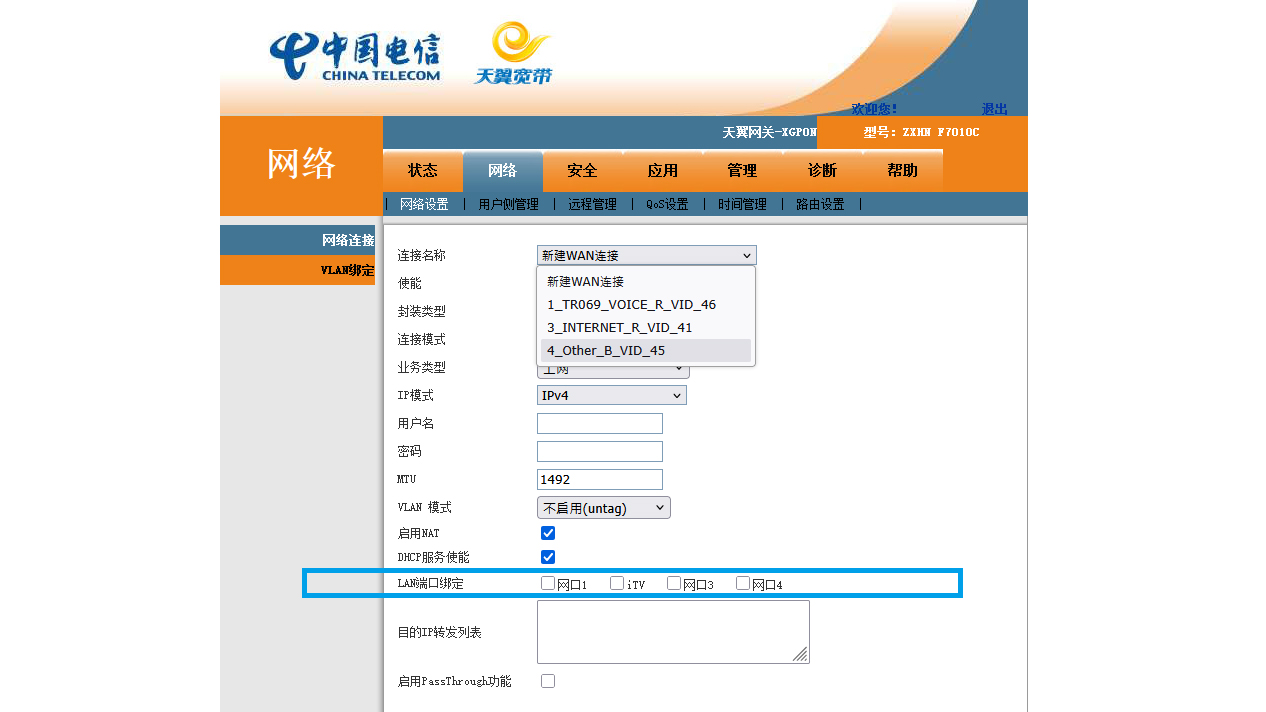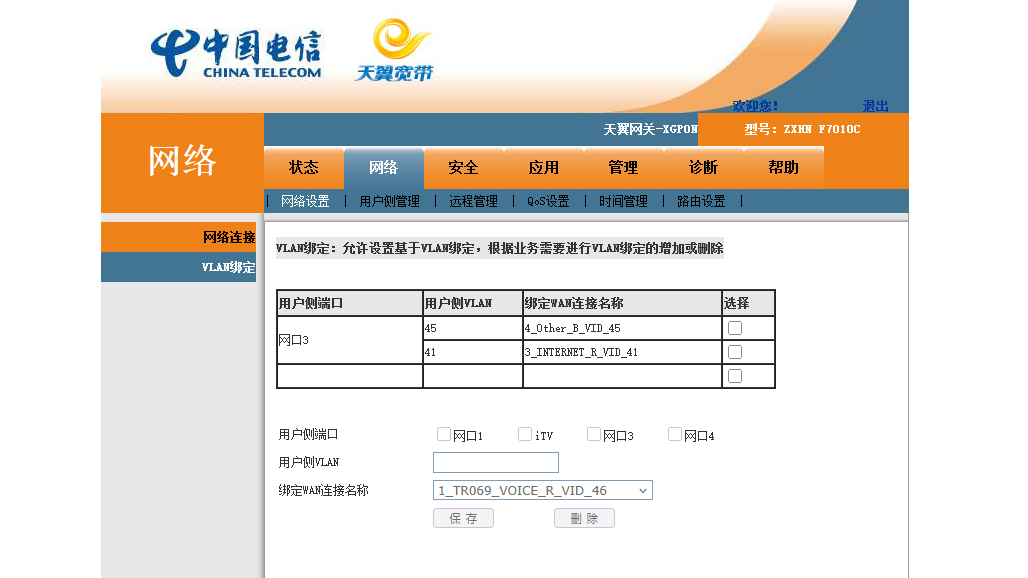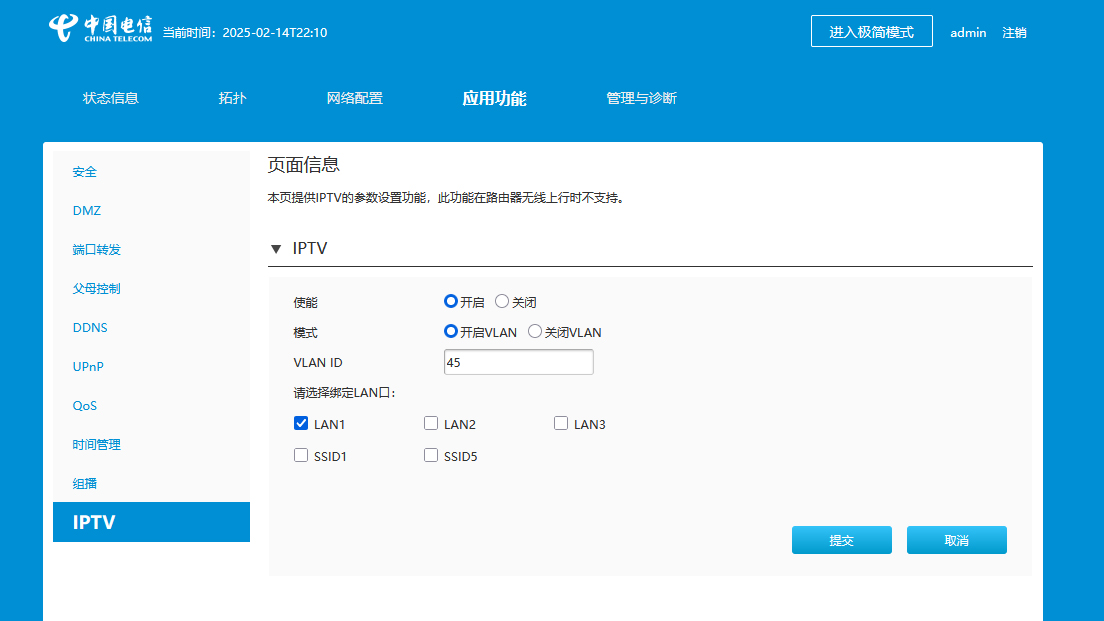在 IPTV 普及的大背景下,相信很多家庭的电视墙都安装预留了网线接口。通常该接口只用于连接 IPTV 机顶盒与光猫,但也有需要将路由器也放在电视后面的情况,这个时候如何一个接口实现连接路由器上网+IPTV看电视的功能?
网络搜索关键词为「IPTV 透传」和「单线复用」
首先,把路由器的 WAN 口连接到光猫 LAN 口上,机顶盒连接到路由器的 LAN 口上,本文章以天翼网关为例。
准备
在开始前,你需要获取光猫的超级管理员密码来进入光猫后台进行高级设置。一般是联系安装你家宽带的运维师傅,或者是到对应的营业厅 APP 里申请「宽带报修」来让师傅联系你。你就说「想开一下家里的 IPv6」师傅一般都会给你的。
以用户名:telecomadmin 和获取的密码即可登录到天翼网关后台(地址一般为 192.168.1.1,注意不是路由器后台),一般就是这样古早的 UI 界面。
先别急着探索,点击「网络」选择连接名称,带「INTERNET」的就是你目前在用的网络连接,带「Other」并设置为桥接模式的一般就是 IPTV 的连接,而连接名称后面的数字一般就是这个连接的 VlanID。
操作
第一步,把这两个连接的「LAN端口绑定」都取消掉。
第二步,侧边栏点击「VLAN绑定」将连接到路由器的网口和「INTERNET」「Other」绑定上,「用户侧VLAN」就填对应的数字后缀,图中「网口3」是我路由器连接的网口,而「4_Other_B_VID_45」对应的「用户侧VLAN」就是 45,填写好点击保存。
第三步,登录连接机顶盒的路由器的后台,找到 IPTV 的相关功能,这里以 ZXHN E1630 为例,进入高级配置界面后,很快就在「应用功能」中找到设置项,开启使能同时开启 VLAN,「VLAN ID」就填写「Other」相同的数值,这里是 45。「绑定 LAN 口」就是机顶盒连接的 LAN 口,我这里是网口1,也就是「LAN 1」
第四步,象征性地重启路由器和机顶盒,搞定。
说明
当然,如果你的路由器不支持透传,还有更复杂的交换机或者分线方法,这里就不赘述了,如果你的需求只有一根网线同时使用路由器和 IPTV 机顶盒的话,完全不建议折腾,还不如再买个路由器。
另外,既然能进光猫后台了,开启 IPv6 的操作也就能解锁了,这里也不赘述了哈哈哈哈哈哈。
本文作者:9527
本文链接:https://9527dhx.top/10
最后修改时间:2025-02-16 01:05:18
本站未注明转载的文章均为原创,并采用 CC BY-NC-SA 4.0 授权协议,转载请注明来源,谢谢!